
时间:2021-07-01 00:03:51 来源:www.win10xitong.com 作者:win10
最近总有很多用户在问一个问题,就是当电脑出现了win10无法打开设置应用的情况该怎么办?要是您平时不是很喜欢折腾系统的话,面对win10无法打开设置应用这样的问题肯定就不知道该怎么解决了。那能不能解决呢?肯定时可以解决win10无法打开设置应用的问题,小编先给大家说一下简单的措施:1.右键单击此计算机并选择【属性】。2.单击左侧的【高级系统设置】就很轻松愉快的把这个问题搞定了。下面我们一起来看下详细的win10无法打开设置应用的完全处理措施。
推荐系统下载:win10专业版
方法1:删除多余的用户配置文件
1.右键单击此计算机并选择属性。
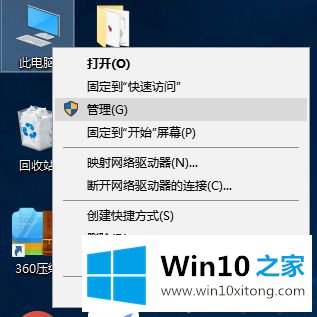
2.单击左侧的[高级系统设置]。
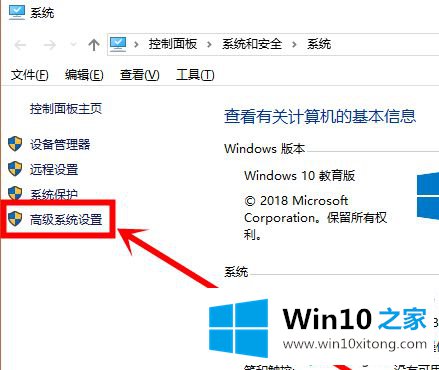
3.打开系统属性界面,点击用户档案栏中的【设置】按钮。
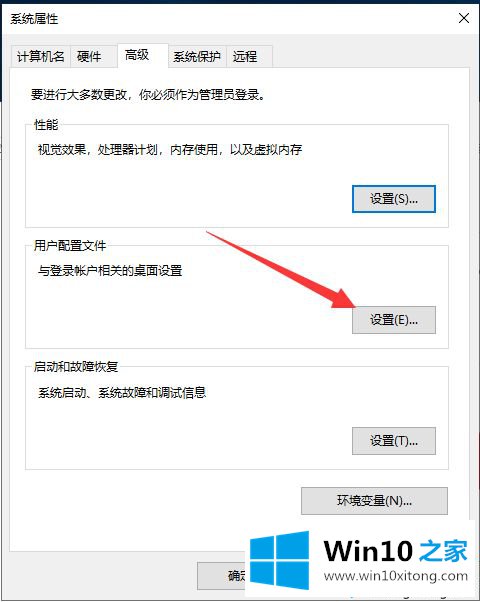
4.在本机存储的配置文件中找到包含默认用户的选项,然后单击[删除],然后单击[确定]重新启动计算机并尝试打开设置界面。
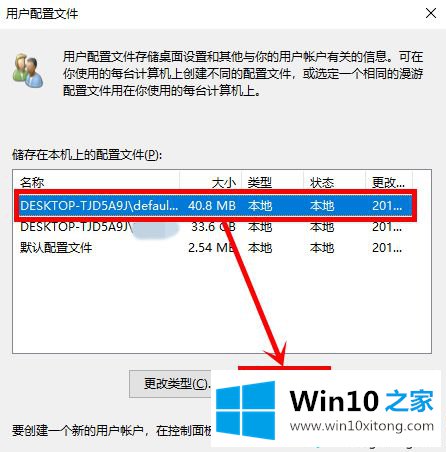
方法二:如果第三方软件关闭设置应用,需要手动设置
1.Win R快捷键,输入命令【gpedit.msc】,回车打开组策略编辑器。
2.依次展开用户配置/管理模板/控制面板文件。
3.在右侧找到[无法访问控制面板和电脑设置],右键单击,然后选择[编辑]菜单项。
4.选择窗口左上角的禁用选项,然后单击确定。
边肖和大家win10打不开设置应用的两个解决方案。很简单吗?希望本教程的内容对大家有所帮助!
我们再来回顾一下以上文章中说的内容,就是关于win10无法打开设置应用的完全处理措施,本期的内容就结束了,各位,我们下一次再见。